文章詳情頁
設置win10觸摸板延遲功能的方法
瀏覽:132日期:2023-03-02 18:58:04
對于win10筆記本用戶而言,當我們在通過筆記本鍵盤輸入文字時,難免會誤觸到觸摸板,這樣就會造成輸入光標隨著移動,造成文字輸入混亂的問題,從而不僅影響我們的打字效率,而且還會造成一些不必要的麻煩,當然針對該問題win10系統也給出了解決功能方案——延遲觸摸板,該功能能夠在我們接觸到觸摸板時,給予一定的延時操作,從而解決因誤觸觸摸板造成光標移動的問題,那么該功能具體如何使用呢?下面看小編為大家提供的操作方法吧!
操作方法
1.首先用戶打開電腦中的【開始】菜單按鈕;
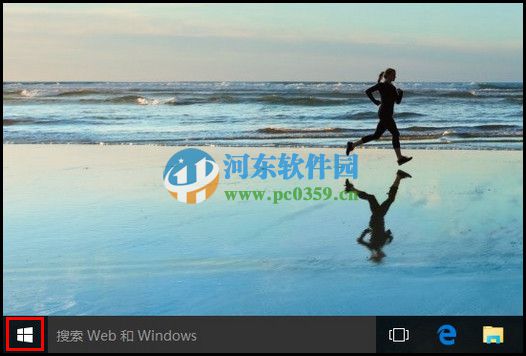
2.在開始菜單中選擇【設置】。
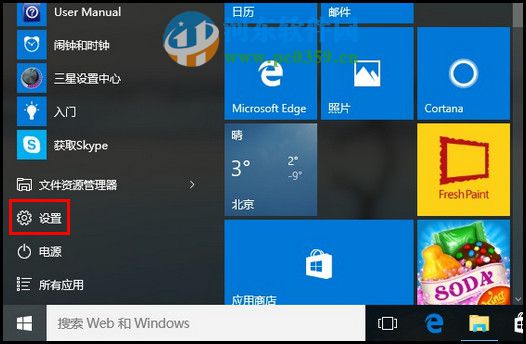
3.然后在設置菜單中選擇【設備】。
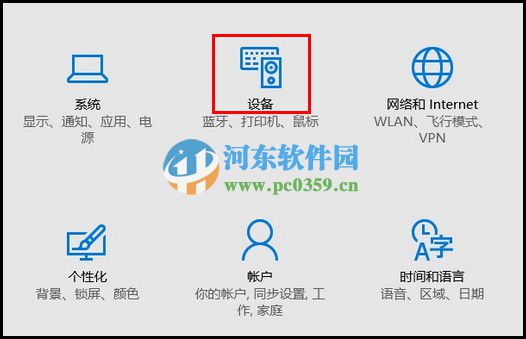
4.選擇【鼠標和觸摸板】。
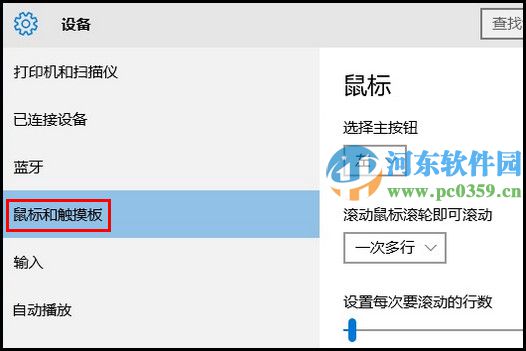
5.點擊觸摸板下方的【下拉框】,當前選項為“中等延遲”。
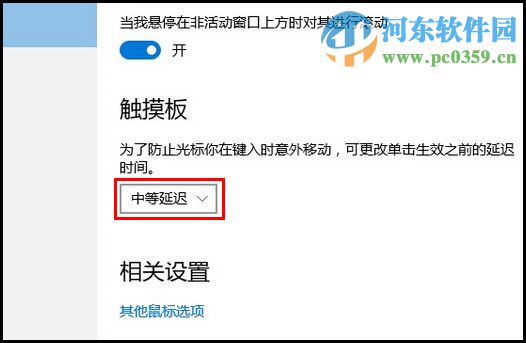
6. 選擇【長時間延遲】即可。
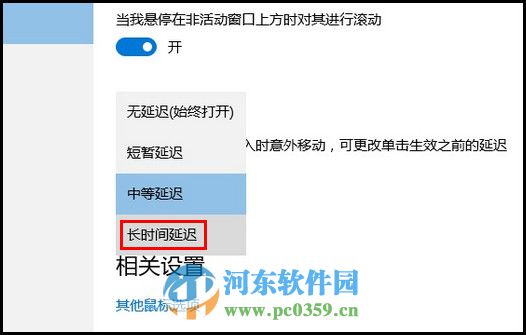
通過上述方法,用戶即可在win10系統下設置觸摸板延遲功能了,在win10系統下默認自帶有三種延遲設置,依次為:短暫延遲、中等延遲、長時間延遲,用戶可更具自己的需要進行設置即可,更多電腦操作教程,請繼續關注好吧啦網!
相關文章:
1. Win11渠道選哪個 升級Win11選擇哪個渠道2. Win10怎么卸載重裝聲卡驅動?Win10卸載聲卡驅動詳細教程3. 怎么檢測電腦是否支持Win11系統?電腦無法運行Win11怎么辦?4. Win10 20H2文件夾隱藏了怎么顯示?5. Win11的開機音效要怎么設置?6. Win11怎么設置任務欄小圖標?Win11設置任務欄小圖標的方法7. Win10怎么卸載virtualbox?Win10升級提示立即卸載virtualbox怎么卸載?8. Win10電腦制作定時關機代碼bat文件教程9. Win7文件夾變綠顯示沒有權限怎么辦?Win7文件夾變綠顯示沒有權限的解決方法10. 如何一鍵關閉所有程序?Windows系統電腦快捷關閉所有程序教程
排行榜

 網公網安備
網公網安備